Sådan konverteres en JPG til en PDF
Hvad skal man vide:
- I Windows skal du højreklikke på JPG-filen, vælge Print > Microsoft Print til PDF > vælg udskriftsindstillinger > Print > navngive filen.
- I enhver webbrowser skal du uploade JPG-filen til et konverteringsværktøj som Adobe.com eller Smallpdf.
- Brug appen Filer på en iOS-enhed eller Galleri-appen på Android til at gemme JPG-filer til PDF.
Denne artikel forklarer, hvordan man konverterer en JPG til en PDF på Windows 10, online, iOS og Android.
Sådan konverteres et billede til PDF i Windows 10
Du kan bruge Microsoft Print til PDF virtuel printer til at konvertere et billede til PDF fra et hvilket som helst sted, der har en Print-funktion.
-
Vælg JPG i File Explorer. Højreklik på den valgte fil og vælg Print. Alternativt kan du vælge Del fanen og vælg derefter Print.
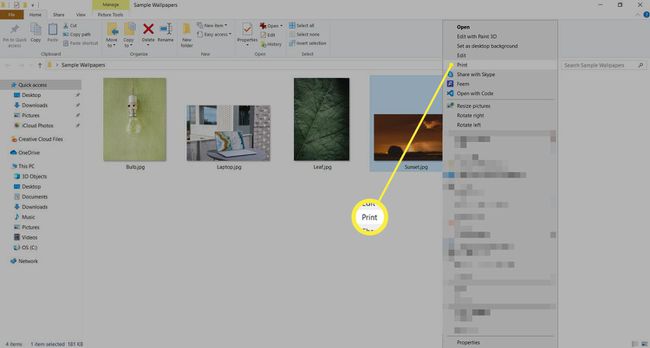
Vælg Microsoft Print til PDF som printeren i Udskriv billeder dialog.
Vælg dine præferencer for Papirstørrelse, Kvalitet, og antallet af kopier.
-
Vælg printlayoutet fra sidebjælken til højre. Udskriv billeder giver dig også mulighed for at vælge flere JPG-filer og flette dem til én PDF inden for layoutmulighederne.
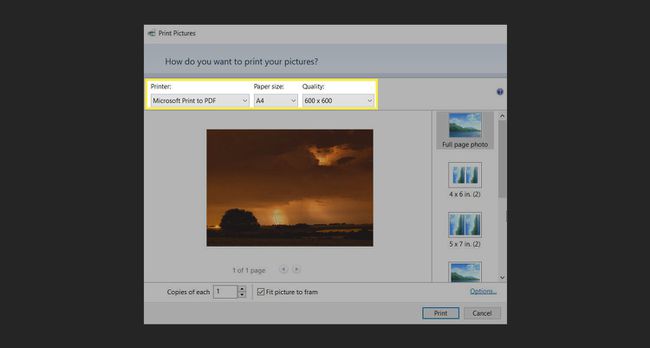
Vælg Print at åbne Gem udskriftsoutput som dialog, hvor du kan indtaste navnet og vælge placeringen af PDF-filen.
Hvis du ikke kan se Microsoft Print til PDF-funktionen i dialogboksen Udskriv, skal du gå til Kontrolpanel > Programmer > Slå Windows-funktioner til eller fra > Aktiver Microsoft Print til PDF på listen over valgfri Windows-funktioner.
Sådan konverteres billeder til PDF online
Brug disse to rodfrie webværktøjer til at konvertere JPG til PDF øjeblikkeligt.
Adobe.com
Træk og slip en billedfil (JPG, PNG, BMP og mere) ind Adobe.coms onlineværktøj at konvertere til PDF.
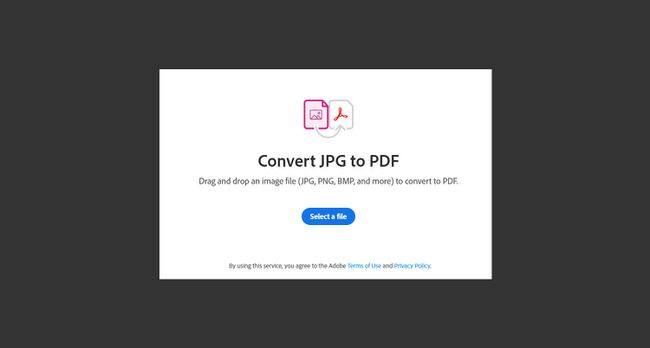
Lille PDF
At bruge Lille pdf, træk og slip en JPG-fil eller vælg en onlinekilde som Google Drev eller Dropbox.

Sådan ændres JPG til PDF i iOS
Filer-appen gør det praktisk at konvertere JPG til PDF med få tryk, og du behøver ikke at downloade nogen billedkonverteringsapp. Instruktionerne nedenfor gælder for en iPhone med iOS 14.
Gem billedfiler fra Fotos til Filer.
Åben Filer og lang tryk på den fil, du vil konvertere.
-
Tryk på Opret PDF og den nyligt konverterede fil gemmes på samme sted som billedet.
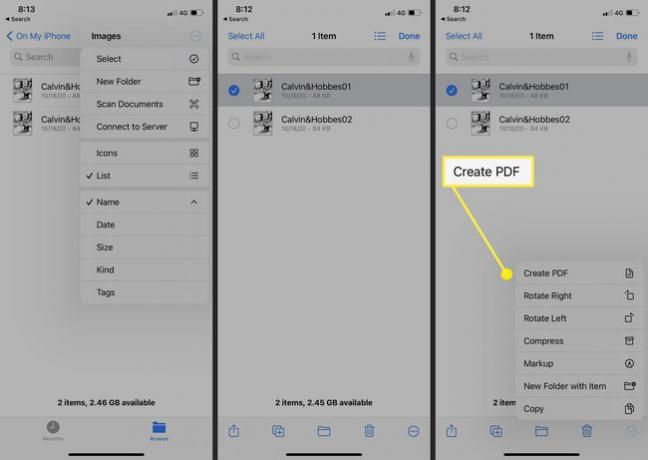
Flyt filen til en ny placering, eller del den fra Filer app.
For at konvertere flere billeder til PDF på din iPhone skal du omdøbe billederne i den rigtige rækkefølge. Vælg dem alle, og tryk på ikonet med tre prikker nederst på skærmen. Vælge Opret PDF fra menuen.
Sådan ændres JPG til PDF i Android
I en Android-telefon kan du konvertere et billede til PDF fra Galleri. Udskriv-funktionen giver dig også muligheder for at indstille størrelsen på PDF-dokumentet. Instruktionerne nedenfor gælder for en Samsung-telefon.
Åbn billedet Galleri.
Vælg det eller de billeder, du vil konvertere til PDF.
-
Tryk på menuikonet med tre prikker øverst. Vælg Udskriv > Gem som PDF.
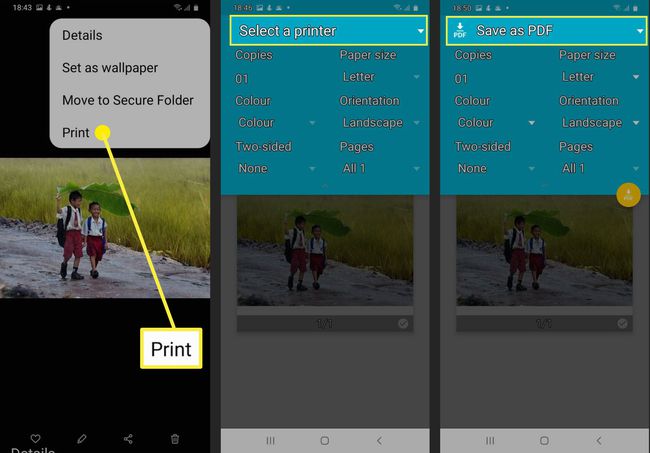
Vælg antallet af kopier, papirstørrelse og retning. Tryk på PDF-ikon for at gemme PDF-filen i en hvilken som helst mappe i telefonens interne lager.
Hvorfor konvertere en JPG til en PDF?
Konvertering af en JPG til PDF eller endda flere billedfiler til en enkelt PDF har flere fordele. Det kan hjælpe dig med at bevare kvaliteten af dine billedfiler, præsentere dem bedre og distribuere dem mere effektivt.
